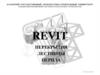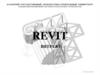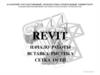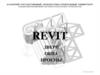Similar presentations:
Revit - Текст и размеры
1.
КАЗАНСКИЙ ГОСУДАРСТВЕННЫЙ АРХИТЕКТУРНО-СТРОИТЕЛЬНЫЙ УНИВЕРСИТЕТКАФЕДРА ИНФОРМАЦИОННЫЕ СИСТЕМЫ И ТЕХНОЛОГИИ В СТРОИТЕЛЬСТВЕ
REVIT
ТЕКСТ
РАЗМЕРЫ
(С) Толстов Е.В.
2.
КАЗАНСКИЙ ГОСУДАРСТВЕННЫЙ АРХИТЕКТУРНО-СТРОИТЕЛЬНЫЙ УНИВЕРСИТЕТКАФЕДРА ИНФОРМАЦИОННЫХ СИСТЕМ И ТЕХНОЛОГИЙ В СТРОИТЕЛЬСТВЕ
2
REVIT
Содержание
(С) Толстов Е.В.
Тип текста
12. Дополнительные настройки типов
Ввод текста
размера
Выбор текста
13. Проставить Параллельные размеры
Размеры
14. Проставить Параллельные размеры
Пример построения внешних
под углом
цепочек размеров
15. Высотные отметки на разрезе в
8. Пример построения внутренних
М1:200
цепочек размеров
16. Высотные отметки на разрезе в
9. Настройки размеров
М1:100
10. Стандартные настройки линейных 17. Отчет для ДО
размеров
11. Пользовательские настройки
линейных размеров
3.
4.
5.
6.
7.
В презентации рассматривается работа с текстом и размерами, их настройки, а так же
пример простановки размеров на плане и разрезе учебного варианта.
ВНИМАНИЕ! Анимация слайдов презентации недоступна при ее просмотре через
браузеры (веб-обозреватели) – необходимо запускать с ПК.
3.
КАЗАНСКИЙ ГОСУДАРСТВЕННЫЙ АРХИТЕКТУРНО-СТРОИТЕЛЬНЫЙ УНИВЕРСИТЕТКАФЕДРА ИНФОРМАЦИОННЫХ СИСТЕМ И ТЕХНОЛОГИЙ В СТРОИТЕЛЬСТВЕ
3
REVIT
Тип текста
Команда «Текст» позволяет быстро оформить небольшой текст в чертеже.
• Вкладка «Аннотации» Команда «Текст».
• В окне «Свойства» выбрать/создать тип с необходимыми настройками текста (шрифт, высота, коэф.ширины…).
• В панели «Изменить/Координаты текста» на «Ленте инструментов» - задать выравнивание в абзаце/выноске.
4.
КАЗАНСКИЙ ГОСУДАРСТВЕННЫЙ АРХИТЕКТУРНО-СТРОИТЕЛЬНЫЙ УНИВЕРСИТЕТКАФЕДРА ИНФОРМАЦИОННЫХ СИСТЕМ И ТЕХНОЛОГИЙ В СТРОИТЕЛЬСТВЕ
4
REVIT
Ввод текста
• При вызове команды – указать на экране рамку для ввода текста.
• На «Ленте инструментов», в панели «Редактирование текста» - задать стандартные настройки текста, всего
или выбранного фрагмента.
• Подписать чертежи «Плана 1/2 этажа», «Фасада», «Разреза». Указать второй строкой масштаб чертежа.
5.
КАЗАНСКИЙ ГОСУДАРСТВЕННЫЙ АРХИТЕКТУРНО-СТРОИТЕЛЬНЫЙ УНИВЕРСИТЕТКАФЕДРА ИНФОРМАЦИОННЫХ СИСТЕМ И ТЕХНОЛОГИЙ В СТРОИТЕЛЬСТВЕ
5
REVIT
Выбор текста
• При выборе текста на экране отображается его рамка, со значками «переноса» и «поворота», а так же
узелками, позволяющими менять ширину границ выравнивания.
ВНИМАНИЕ! При достижении текста границ рамки выравнивания происходит автоматический переход на
следующую строку.
• Быстрый двойной щелчок курсором (лев.кн.мышки) по тексту включает режим редактирования содержания.
6.
КАЗАНСКИЙ ГОСУДАРСТВЕННЫЙ АРХИТЕКТУРНО-СТРОИТЕЛЬНЫЙ УНИВЕРСИТЕТКАФЕДРА ИНФОРМАЦИОННЫХ СИСТЕМ И ТЕХНОЛОГИЙ В СТРОИТЕЛЬСТВЕ
6
REVIT
Размеры
Имеется 4 основных вида размеров, требующих персональных настроек - «Линейный/Параллельный»,
«Угловой», «Радиус» и «Диаметр».
Основные «ошибки» стандартных настроек разных типов:
• «Угловой» - вместо стрелок использует засечки
• Не подавляются ничего не значащие нули после запятой.
• «Радиус» и «Диаметр» - разные виды стрелок.
• Маркеры центра поворачиваются вместе со стрелкой.
• «Радиус» - без значка радиуса перед числом
• Тип «Выноски» текста – «Дуга», а не «Линия»,
«Местоположение» текста - «Встроенный», а не «Выше».
Дополнительные рекомендации по общим настройкам:
• Использовать более сжатый текст.
• Уменьшить отступ текста от размерной линии/полки выноски
ВНИМАНИЕ! Настройки необходимо повторить для каждого вида размеров.
Рекомендации при построении:
• Включить режим «тонких» линий чертежа – значок привязки обычно
маленькая синяя точка, не заметная на фоне толстых черных линий.
• Вместо «Линейного» размера использовать «ПАРАЛЛЕЛЬНЫЙ» - при
привязке обычно подсвечивается не точка, а целиком линия границы объекта,
перпендикулярная к размерной.
• При построении размеров включить в панели параметров режим привязки к
ПОВЕРХНОСТИ стены, а не к ее ОСИ.
• Добавить/удалить выносную линию в выбранной цепочке размеров
командой Редактирования.
• Строить единую цепочку размера, а не выстраивать в цепочку отдельные размеры.
• Для завершении построения размеров – щелкать курсором в чистом поле, без привязки к объектам.
7.
КАЗАНСКИЙ ГОСУДАРСТВЕННЫЙ АРХИТЕКТУРНО-СТРОИТЕЛЬНЫЙ УНИВЕРСИТЕТКАФЕДРА ИНФОРМАЦИОННЫХ СИСТЕМ И ТЕХНОЛОГИЙ В СТРОИТЕЛЬСТВЕ
7
REVIT
Пример построения внешних цепочек размеров
Рекомендации при построении
На планах со стороны марок осей строить 3 размерные цепочки:
1. По фасаду
(Максимальная
детализация.
К осям не привязывать.
Допускаются отдельные
цепочки вдоль стен под
углом. Угол указать)
2. Между осями
Одну крайнюю ось привязать к
размеру «По фасаду»
3. Между крайними осями
(не габаритный размер)
Со стороны без марок осей:
Одну размерную цепочку
«По фасаду»
От края и до края плана,
указывая все точки/границы на
фасаде. Без привязок к осям.
При дуговых стенах
Дополнительные размеры:
1. «Угловые цепочки»
2. «Радиусы»
3. «Линейные размеры»
координат центра.
8.
КАЗАНСКИЙ ГОСУДАРСТВЕННЫЙ АРХИТЕКТУРНО-СТРОИТЕЛЬНЫЙ УНИВЕРСИТЕТКАФЕДРА ИНФОРМАЦИОННЫХ СИСТЕМ И ТЕХНОЛОГИЙ В СТРОИТЕЛЬСТВЕ
8
REVIT
Пример построения внутренних цепочек размеров
Рекомендации при построении внутренних
размерных цепочек:
• Указывать внутренние размеры без дублирования в
разных цепочках.
• По возможности объединять размерные
цепочки в одну.
• Для лестниц с прямыми маршами – указывать в цепочках ширину/длину маршей,
просвет между маршами, размер площадки.
Для дуговой лестницы – координаты центра, угол начала/конца, внешний/внутренний радиусы.
9.
КАЗАНСКИЙ ГОСУДАРСТВЕННЫЙ АРХИТЕКТУРНО-СТРОИТЕЛЬНЫЙ УНИВЕРСИТЕТКАФЕДРА ИНФОРМАЦИОННЫХ СИСТЕМ И ТЕХНОЛОГИЙ В СТРОИТЕЛЬСТВЕ
9
REVIT
Настройки размеров
• Вкладка «Аннотации» Команда размера Окно «Свойства» Выбрать из списка вариант «…Линия
выноски –Текст сверху» Изменить Тип на основе копии создать НОВЫЙ тип.
• При отсутствии стандартного типа с «…Линия выноски –Текст сверху» в новом Типе сменить выноску
«Дугу» на «Линию», а для текста указать расположение не «Встроенное», а «Выше» (над полочкой выноски).
10.
КАЗАНСКИЙ ГОСУДАРСТВЕННЫЙ АРХИТЕКТУРНО-СТРОИТЕЛЬНЫЙ УНИВЕРСИТЕТКАФЕДРА ИНФОРМАЦИОННЫХ СИСТЕМ И ТЕХНОЛОГИЙ В СТРОИТЕЛЬСТВЕ
10
REVIT
Стандартные настройки линейных размеров
Вкладка «Аннотации» Команда размера Окно «Свойства» Выбрать из списка вариант «…Линия
выноски –Текст сверху» Изменить Тип Сделать копию типа и сменить ряд стандартных значений.
ВНИМАНИЕ! Не все параметры помещаются в стандартном окне, например для доступа к настройкам текста
необходимо прокрутить их список в конец.
11.
КАЗАНСКИЙ ГОСУДАРСТВЕННЫЙ АРХИТЕКТУРНО-СТРОИТЕЛЬНЫЙ УНИВЕРСИТЕТКАФЕДРА ИНФОРМАЦИОННЫХ СИСТЕМ И ТЕХНОЛОГИЙ В СТРОИТЕЛЬСТВЕ
11
REVIT
Пользовательские настройки линейных размеров
• Длина полки выноски ДО текста – уменьшить до «1 мм».
• Отступ вспомогательных/выносных линий от объектов увеличить до «3 мм».
• Коэффициент ширины ТЕКСТА – уменьшить до «0.6».
• Отступ текста – уменьшать, пока фон под текстом не начнет закрашивать линию размера («0.5 - 1.1 мм»).
ВНИМАНИЕ! Текст размера, идущего под углом, закрашивает фон снизу больше, чем горизонтальный.
12.
КАЗАНСКИЙ ГОСУДАРСТВЕННЫЙ АРХИТЕКТУРНО-СТРОИТЕЛЬНЫЙ УНИВЕРСИТЕТКАФЕДРА ИНФОРМАЦИОННЫХ СИСТЕМ И ТЕХНОЛОГИЙ В СТРОИТЕЛЬСТВЕ
12
REVIT
Дополнительные настройки типов размера
1.
Для «Углового» размера.
Заменить засечку на «Зачерненную стрелку, 20 градусов».
Формат единиц ОТКЛючить «Использования параметры проекта»,
ВКЛючить «Подавление замыкающих нулей».
2.
Для «Радиального» размера
Заменить засечку на «Зачерненную
стрелку, 20 градусов».
Отключить маркер центра.
Местоположение обозначения радиуса –
«Значение ДО».
3.
Для «Диаметра»
Заменить стрелку на «Зачерненная стрелка, 20 градусов».
Отключить маркер центра.
13.
КАЗАНСКИЙ ГОСУДАРСТВЕННЫЙ АРХИТЕКТУРНО-СТРОИТЕЛЬНЫЙ УНИВЕРСИТЕТКАФЕДРА ИНФОРМАЦИОННЫХ СИСТЕМ И ТЕХНОЛОГИЙ В СТРОИТЕЛЬСТВЕ
13
REVIT
Проставить Параллельные размеры
Отключить «Вес» линий в панели быстрого доступа.
«Лента инструментов» Вкладка «Аннотации» Команда «Параллельный размер».
Навести курсор на линию торца или угла, перпендикулярно которой нужна размерная цепочка. Указать
прочие линии и точки для данной цепочки. Повторный выбор линии/точки отменяет выносную линию.
14.
КАЗАНСКИЙ ГОСУДАРСТВЕННЫЙ АРХИТЕКТУРНО-СТРОИТЕЛЬНЫЙ УНИВЕРСИТЕТКАФЕДРА ИНФОРМАЦИОННЫХ СИСТЕМ И ТЕХНОЛОГИЙ В СТРОИТЕЛЬСТВЕ
14
REVIT
Проставить Параллельные размеры под углом
Построить «Параллельный размер» для идущей под углом стенки (эркер).
Если текст не помещается Выделить размер и за узелок текста перенести его на свободное место.
Если проставлен лишний размер (выносная линия) Выделить размер Команда «Редактировать
цепочку размеров» указать текущую точку/линию привязки. Для добавления – новую точку/линию.
15.
КАЗАНСКИЙ ГОСУДАРСТВЕННЫЙ АРХИТЕКТУРНО-СТРОИТЕЛЬНЫЙ УНИВЕРСИТЕТКАФЕДРА ИНФОРМАЦИОННЫХ СИСТЕМ И ТЕХНОЛОГИЙ В СТРОИТЕЛЬСТВЕ
15
REVIT
Высотные отметки на разрезе в М 1:200
Выбрать вид Разреза и установить для него масштаб 1:200.
«Лента инструментов» Вкладка «Аннотации» Команда «Высотная отметка».
В окне «Свойства» «Стрелка (Проект)». Указать уровень пола «1/2 этажа», «Чердака» и «Земли».
Для стрелки «Снизу» необходимо чтоб «Выноска» сместилась чуть ниже точки измерения.
16.
КАЗАНСКИЙ ГОСУДАРСТВЕННЫЙ АРХИТЕКТУРНО-СТРОИТЕЛЬНЫЙ УНИВЕРСИТЕТКАФЕДРА ИНФОРМАЦИОННЫХ СИСТЕМ И ТЕХНОЛОГИЙ В СТРОИТЕЛЬСТВЕ
16
REVIT
Высотные отметки на разрезе в М 1:100
• Сделать копию ВИДА «сечения». Переименовать ВИДЫ в «Разрез А-А. М 1:100» и «Разрез А-А. М 1:200».
• Установить для ВИДОВ соответствующий названию масштаб. Установить «Высокий уровень детализации».
• Если необходимо - поправить высотные отметки после изменения их размера на экране.
• Если необходимо - в масштабе «1:100» можно проставить дополнительные высотные отметки.
17.
КАЗАНСКИЙ ГОСУДАРСТВЕННЫЙ АРХИТЕКТУРНО-СТРОИТЕЛЬНЫЙ УНИВЕРСИТЕТКАФЕДРА ИНФОРМАЦИОННЫХ СИСТЕМ И ТЕХНОЛОГИЙ В СТРОИТЕЛЬСТВЕ
17
REVIT
Отчет для ДО
• Сделать снимок экрана программы с расположенными мозаикой окнами «Разреза» и «Плана 1-го этажа» с
размерами и подписями. Разрез в М 1:200, План – М 1:100.
• Сохранить его как растровое изображение с именем файла проекта, дополненной информации по заданию.
Например – «2020-8АП01-Иванов-вар1-Текст и размеры.png».


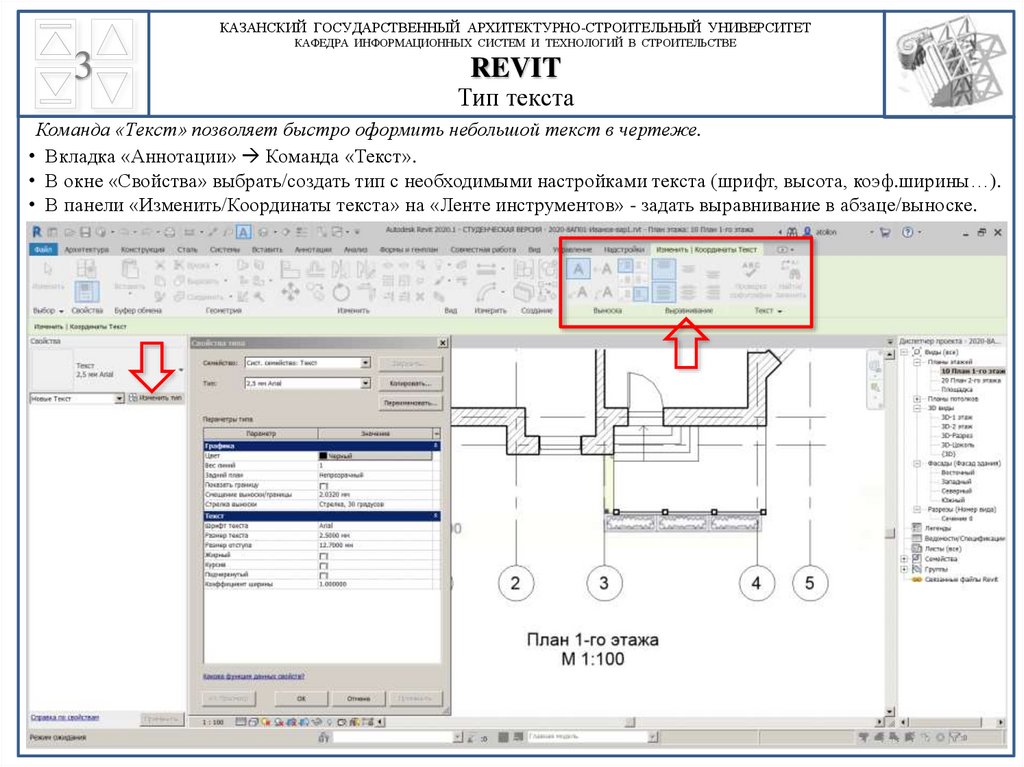
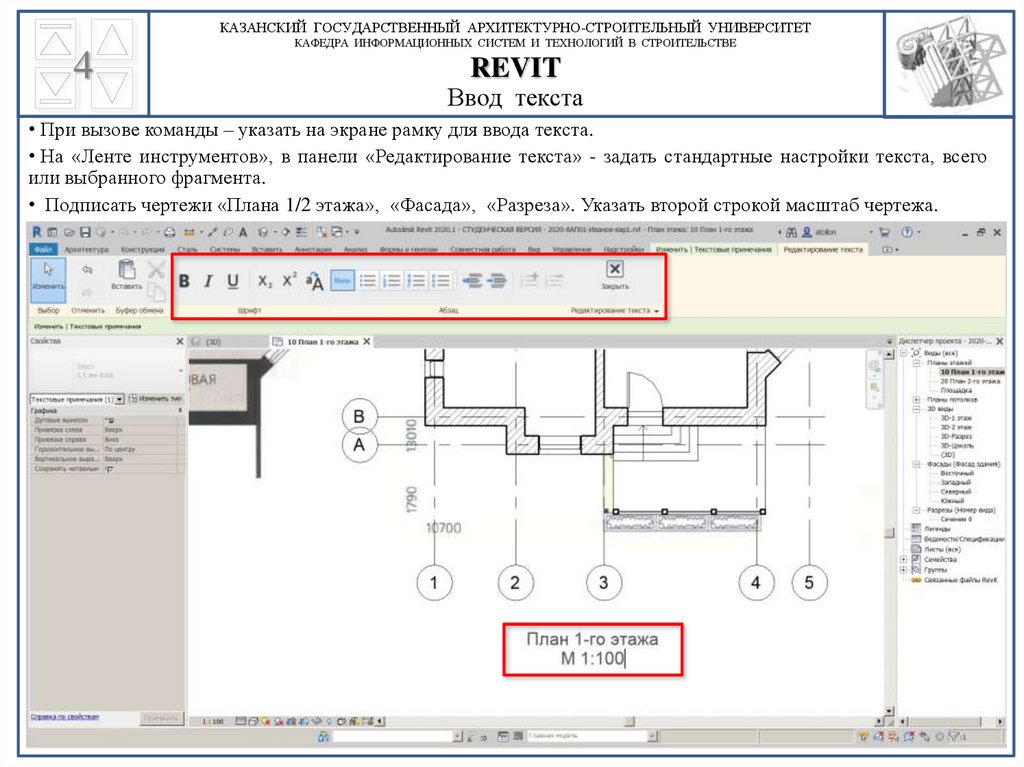
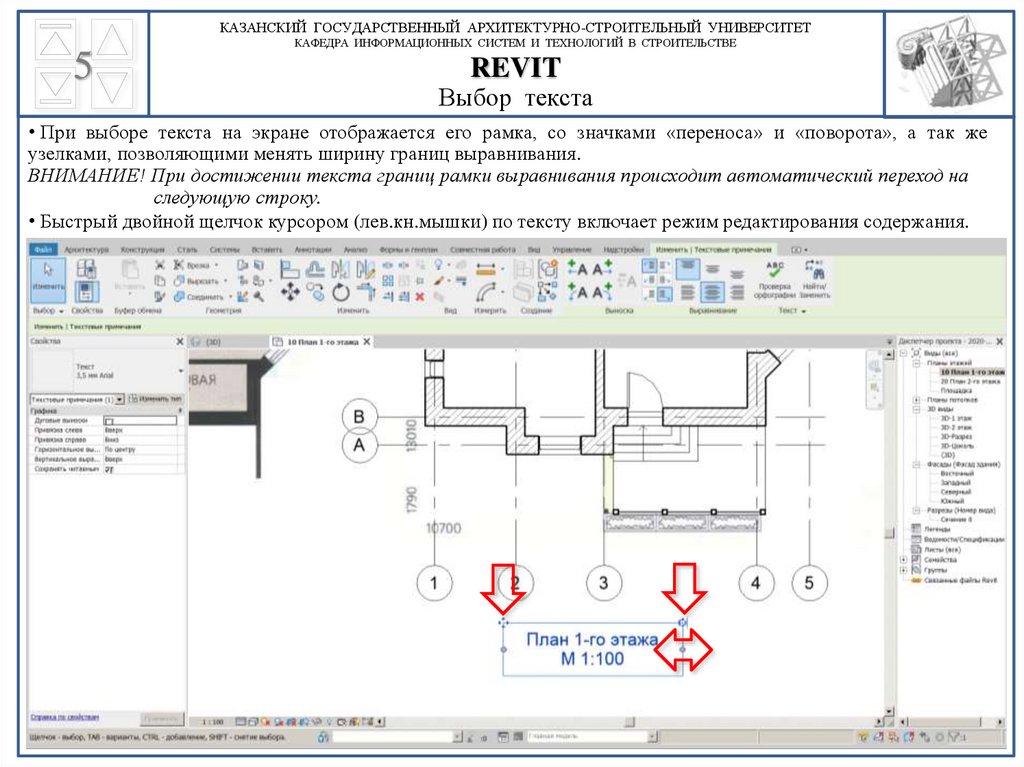
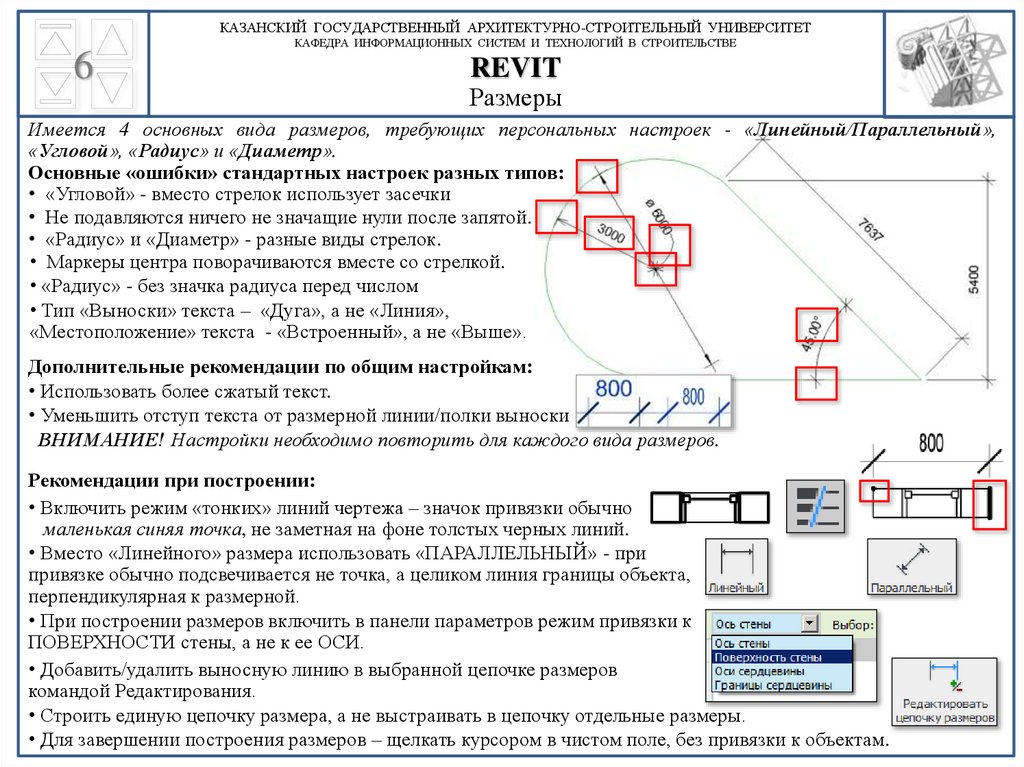
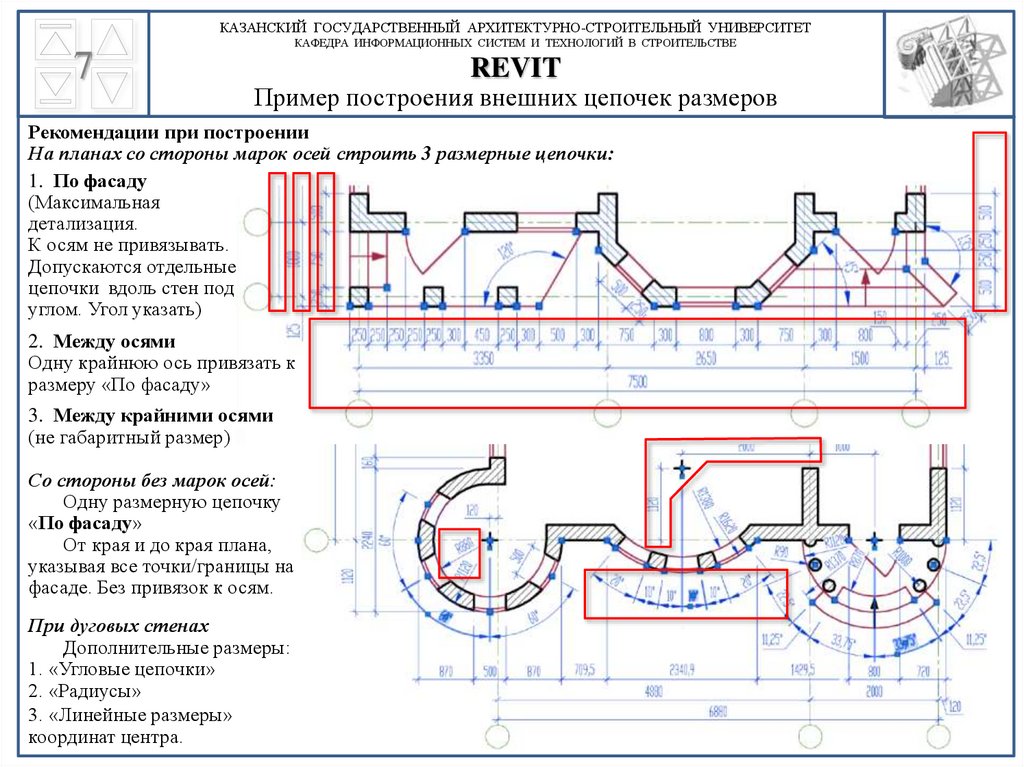
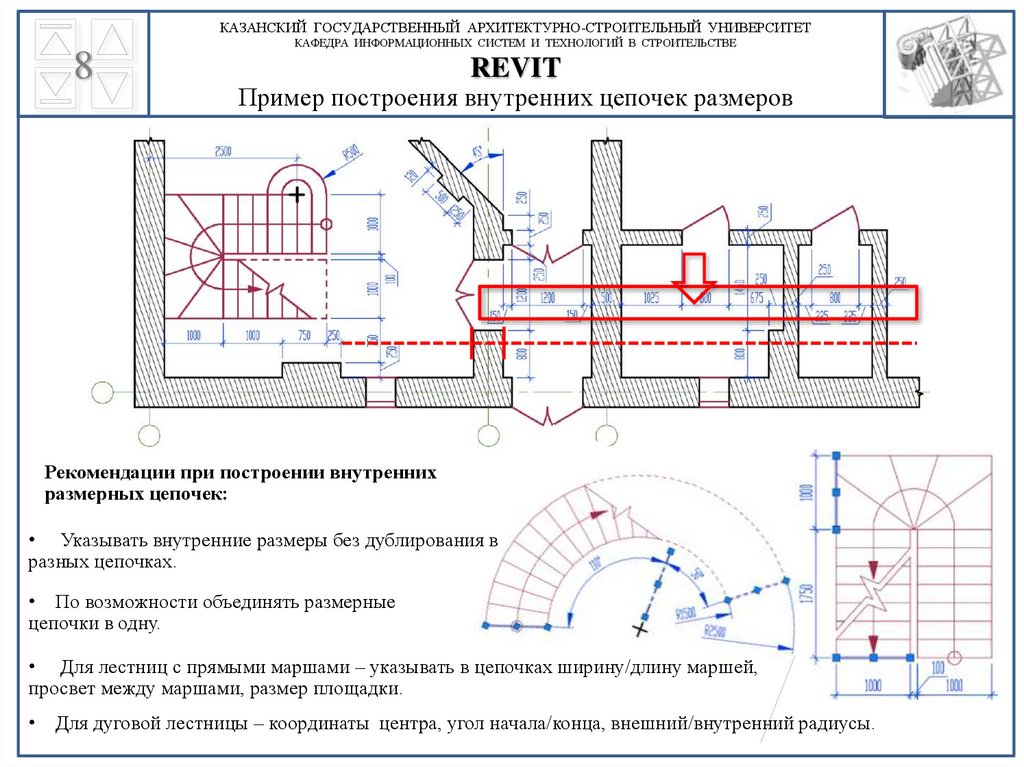
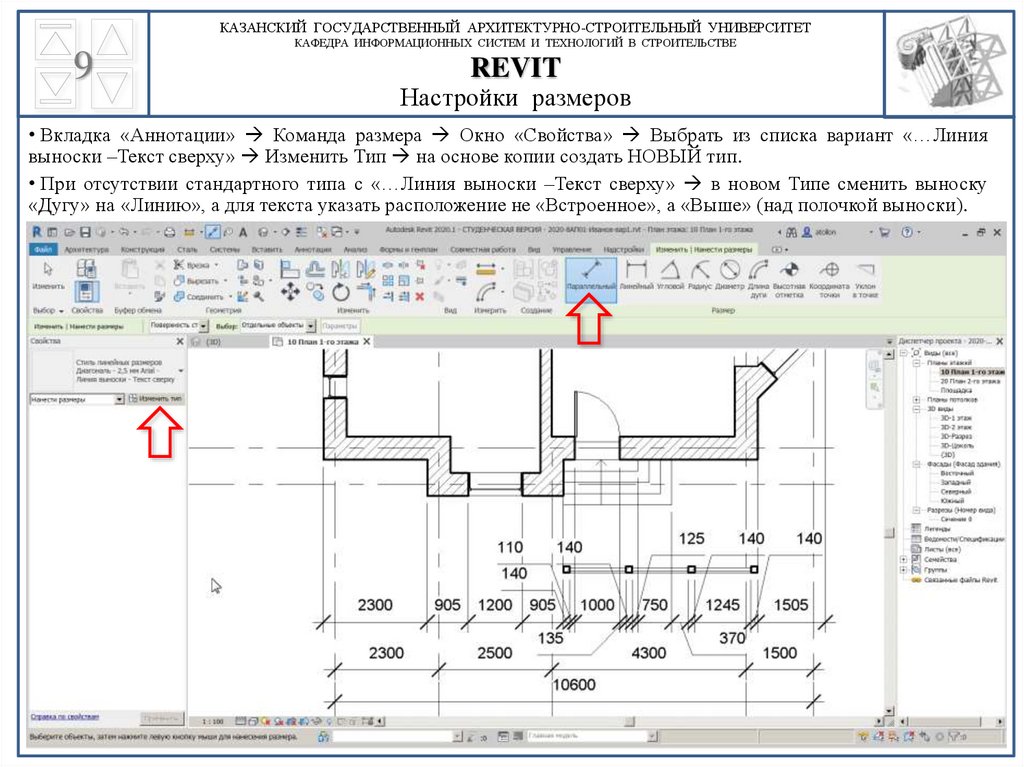
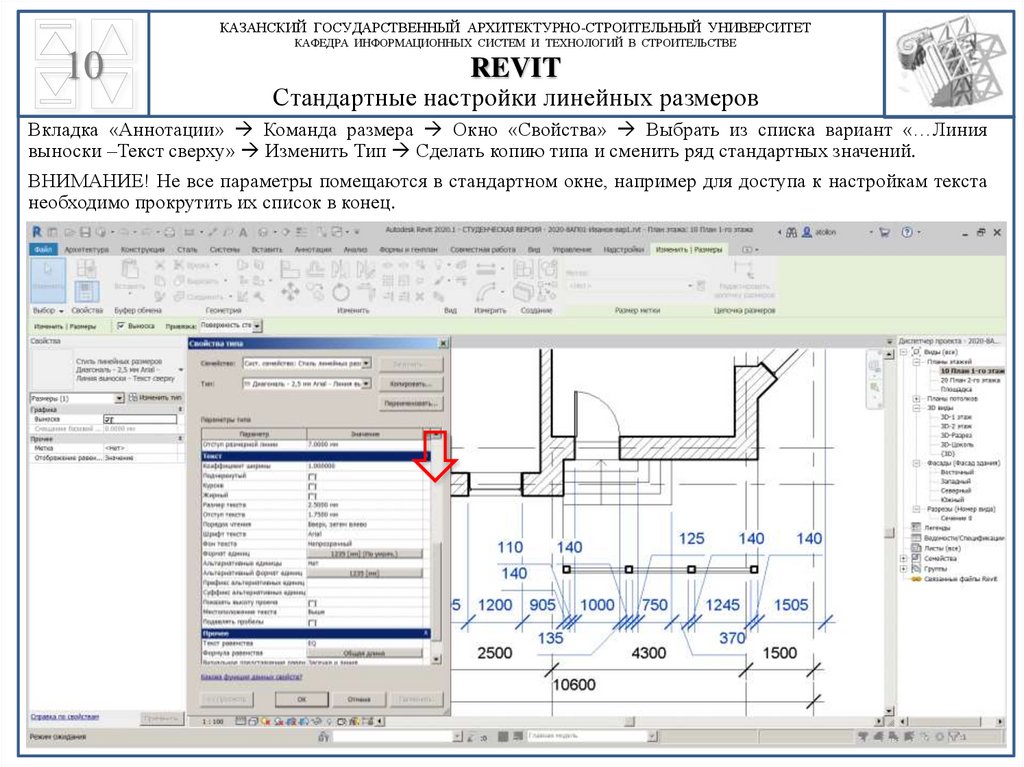
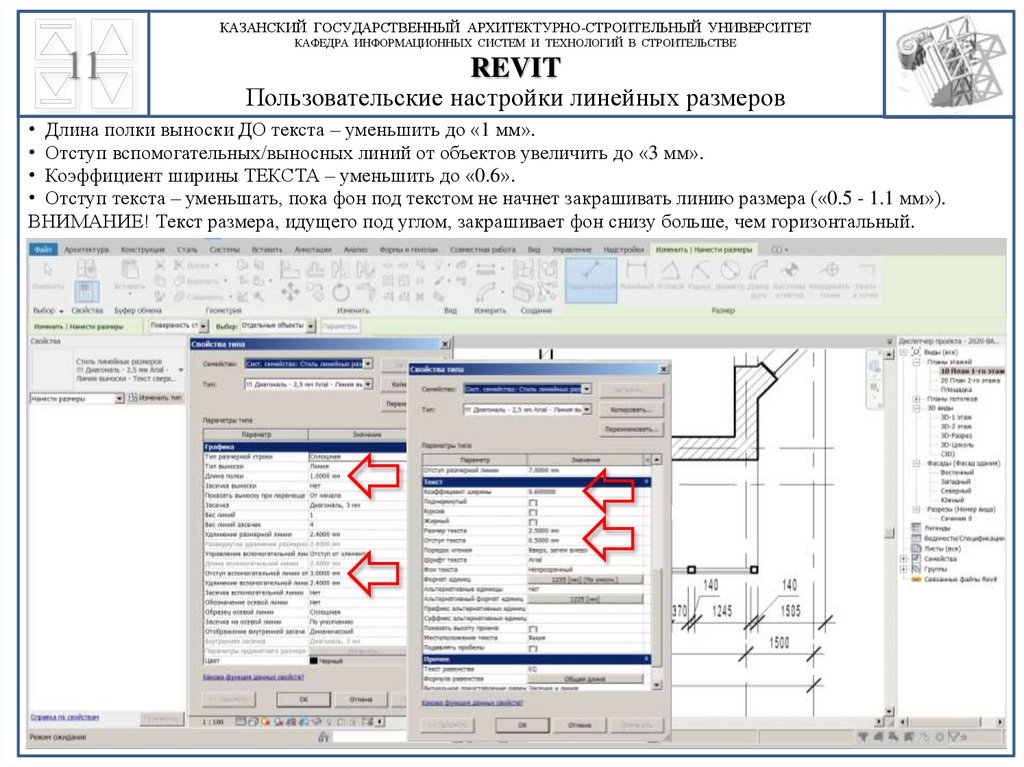
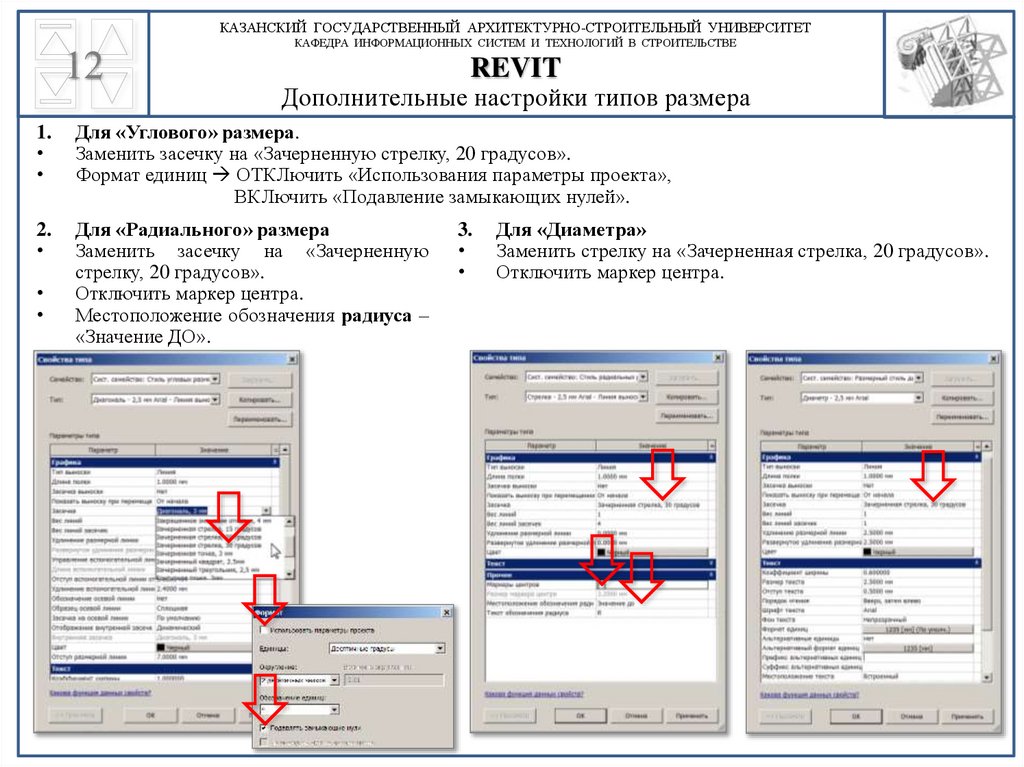

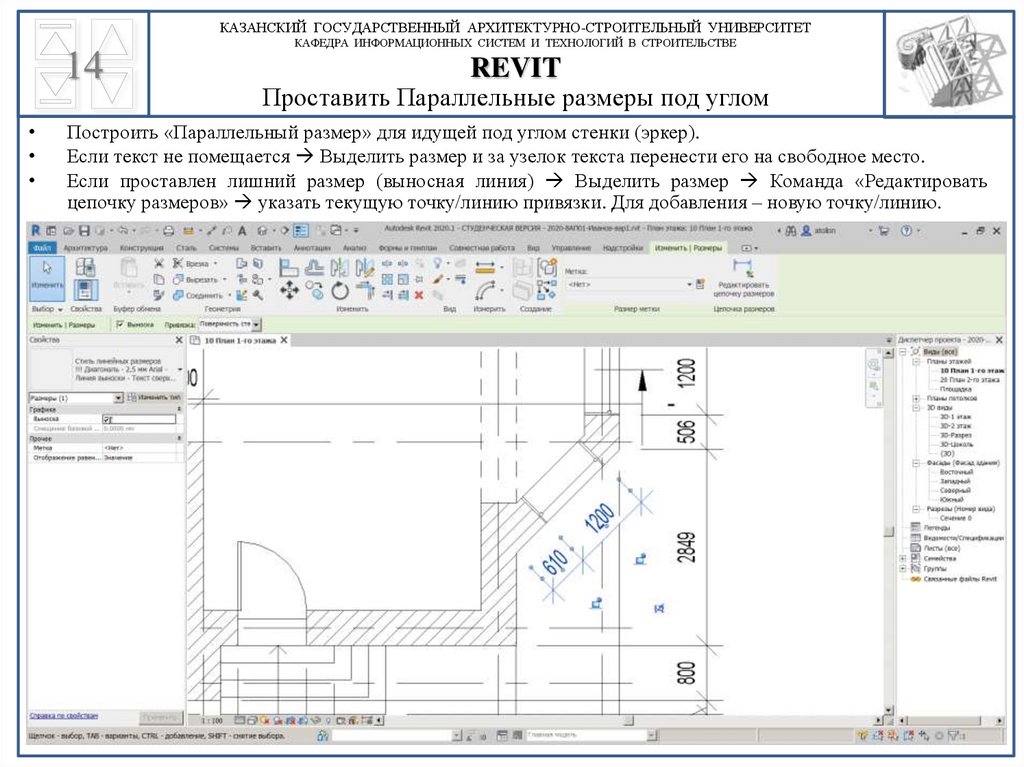

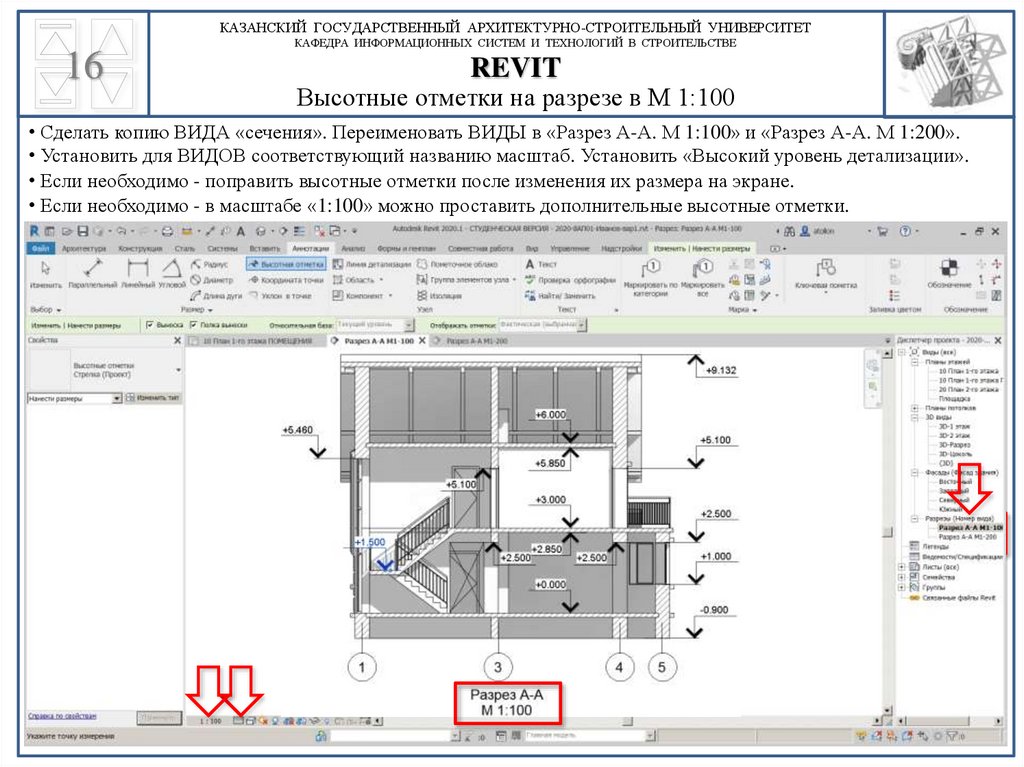
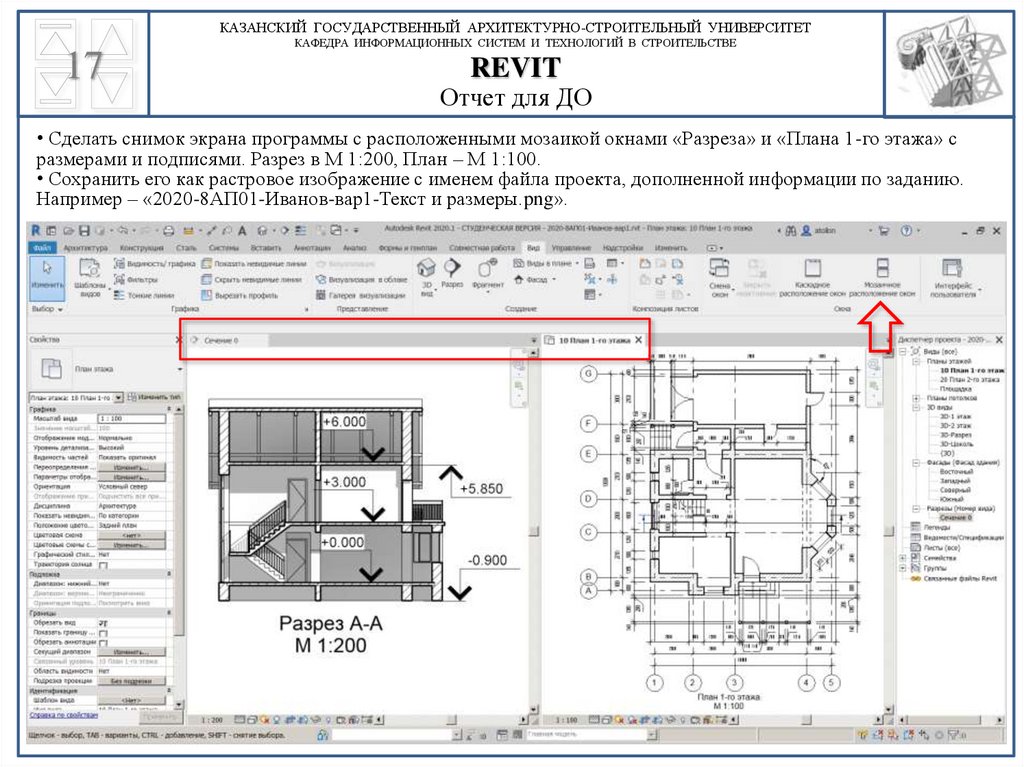
 Construction
Construction